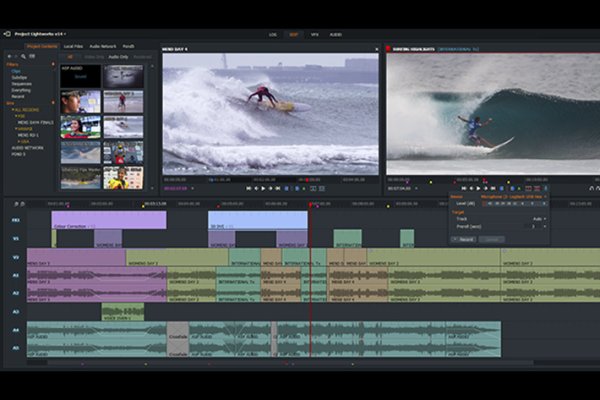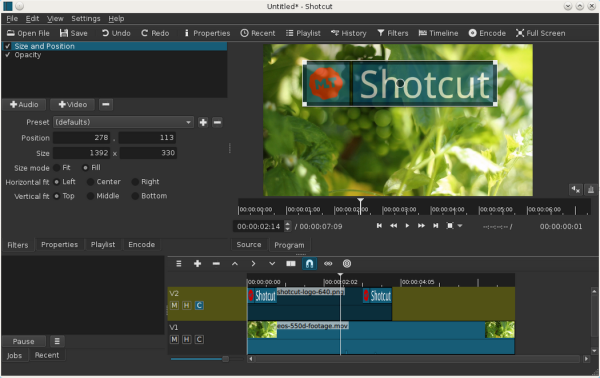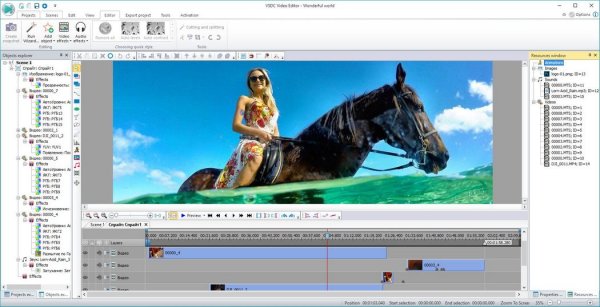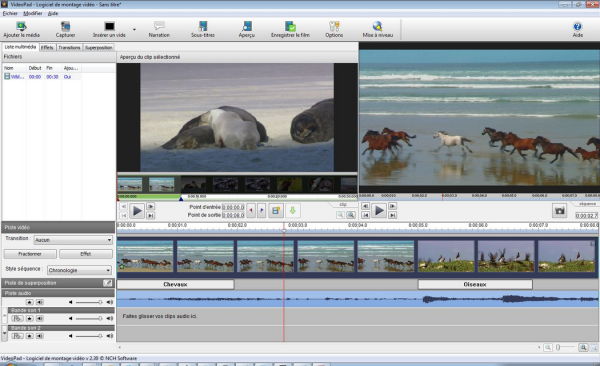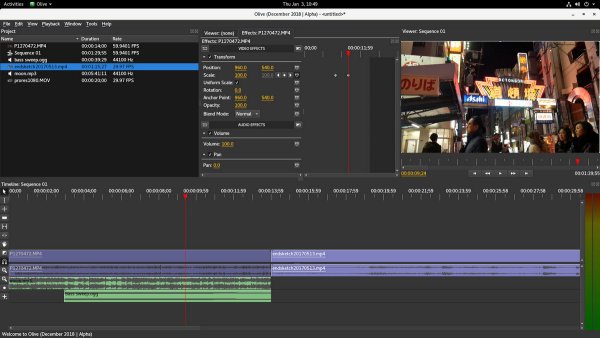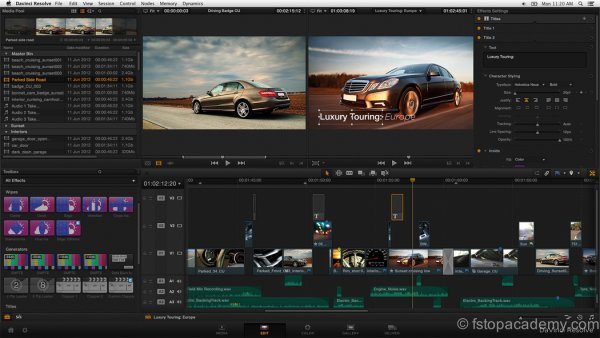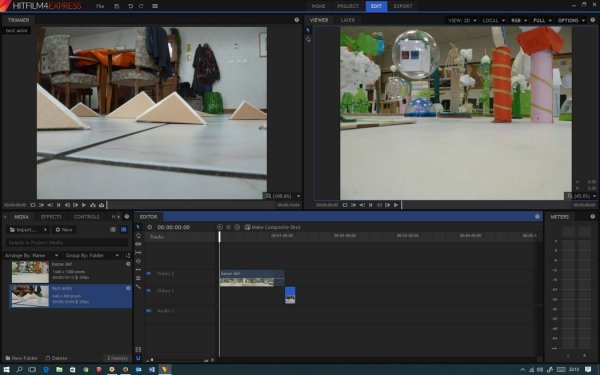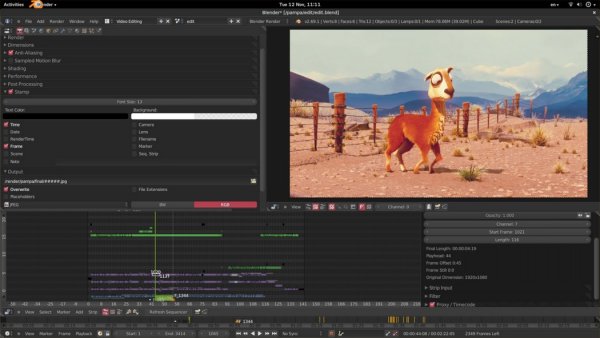Voici une liste de logiciels gratuits et quelques fois libres qui permettent de faire du traitement vidéo :
Sur tablette android :
KineMaster : application gratuite, en français, assez complète et simple d’utilisation pour faire du montage vidéo sur tablette. Pas de publicités mais un filigrane "made with kinemaster" en haut à droite de votre vidéo. Il faut payer 3,56 euros par mois (ou 28,46 euros pour l’année) pour l’enlever et avoir accès à d’autres ressources (des effets et des transitions supplémentaires par exemple). Permet d’utiliser de la vidéo ou des images fixes, il est possible d’activer la fonction caméra ou appareil photo directement à partir de l’application, on peut superposer plusieurs pistes vidéo (sur certaines tablettes) ainsi qu’une piste son, une piste images fixes, du texte et on peut même écrire ou dessiner à la main par dessus la vidéo.
Plus de détails ici.
Le site de l’éditeur
PowerDirector : Gratuit si on accepte un filigrane en bas à droite de la vidéo, en français et très complète, une bonne application de montage vidéo sur Android. Quelques pubs, notamment avant de sauvegarder son travail, mais qui ne sont pas envahissantes.
Présentation et explications ici
Voir les détails sur googleplay
Sur ordinateur fixe ou portable
Depuis quelques années on trouve de plus en plus de possibilités pour faire du montage vidéo avec des logiciels gratuits.
Je passe sur Windows movie maker que tout le monde connaît plus ou moins mais qui n’est plus intégré automatiquement à Windows depuis Windows 7. Pour pouvoir l’utiliser sur Windows 7 il faut le télécharger et l’installer. Téléchargez-le, de préférence, depuis la page dédiée sur le site de Microsoft, ici.
Depuis une récente mise à jour de Windows 10 vous disposez sur cette version de Windows de l’application "Photos" qui permet de faire des petits montages basiques mais assez évolués pour des diaporamas avec quelques effets de caméra. Je n’ai pas encore testé si on peut l’utiliser pour du stopmotion.
Dans les outils basiques mais gratuits et simples à utiliser on peut signaler :
Icecream vidéo éditor : petit logiciel en français, gratuit et très léger mais pas libre. Parfait pour des diaporamas ou des petits montages basiques : une seule piste vidéo où on peut importer ses clips vidéos ou ses images, quelques transitions et effets, possibilité de rajouter des titres en choisissant des styles prédéfinis. Possibilité de rajouter une piste audio. Export en mp4 ou webm. Vraiment très simple et la qualité du rendu final est bonne.
La dernière version est la 2.70 et elle se télécharge ICI
Site officiel ICI

Dans les logiciels plus évolués on peut trouver :
Shotcut : libre et gratuit, multiplateforme et en français, Shotcut est un bon logiciel de montage vidéo, assez rapide à prendre en main. Après l’avoir testé sur du matériel personnel mais pas avec des élèves il semble être devenu assez stable pour pouvoir travailler. Il est multi-piste et possède presque toutes les fonctions les plus courantes que l’on peut attendre d’un logiciel de montage vidéo. Il permet d’exporter ses vidéos dans de nombreux formats et accepte également de nombreux formats différents en importation. Assez intuitif et facile à prendre en main.
Les mises à jour très régulières ont permis au logiciel d’être maintenant beaucoup plus stable et de s’enrichir de nombreuses nouvelles fonctionnalités. C’est une solution vraiment intéressante en 2021, proposant plus de possibilités que OpenShot.
(Des instructions pour une installation, en version portable, sur réseau scribe sont disponibles sur le forum de la DANE de Lyon : https://forum-dane.ac-lyon.fr/forum/viewtopic.php?f=45&t=3490)
La dernière version est la 22.06.23 et elle se télécharge ICI
Vous trouverez sur la chaine youtube Mr Kamigeek plus d’une cinquantaine de tutos sur le logiciel.
Voici également un petit tuto basique quand on veut s’en servir pour du stop motion à partir de photos réalisées par les élèves :https://tube.ac-lyon.fr/w/35bCRFjeTGR8b6csGtstV7
Capture d’écran du logiciel :
Openshot video editor : libre et gratuit, en français, intuitif et plein de possibilités.
Alors que j’étais plutôt dubitatif sur la qualité de ce logiciel, ses mises à jour régulières lui ont permis de devenir beaucoup plus stable et rapide. Des petits tests récents montrent un outil qui est devenu plus performant. Pour l’académie de Lyon, il a l’avantage d’être prêt à être déployé dans les salles info, il suffit normalement d’en faire la demande au près de votre responsable réseau.
Il est moins riche que shotcut mais assez pratique pour une utilisation très simple.[/orange fonce]
La dernière version est la 2.6.1 et se télécharge ICI
Voici un petit tuto pour une utilisation basique pour du stop-motion : importer une séquence d’images (les images doivent être numérotées dans l’ordre : image001, image002... ainsi de suite) et rajouter du son (tuto fait pour utilisation en salle info en réseau scribe) :
Capture d’écran du logiciel :
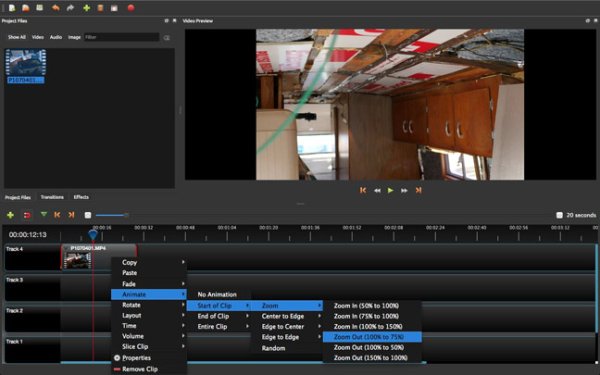
VSDC free vidéo éditor
Logiciel de montage vidéo gratuit (avec quelques légères restrictions par rapport à la version pro), traduit en français et possédant de nombreux outils intéressants. Il permet aussi bien de faire des diaporamas que du montage vidéo classique, il peut s’adapter pour faire du stop motion, il permet d’enregistrer ce qui se passe à l’écran (il peut s’utiliser pour faire des tutoriaux vidéos) et d’annoter ensuite la vidéo avec du texte et des formes si nécessaire...
Il s’est montré très stable lors de mes essais mais il fonctionne de manière un peu particulière et demande un petit temps de prise en main, pour travailler avec des élèves je le trouve beaucoup moins intuitif que Shotcut.
Le module diaporama est vraiment pas mal.
La dernière version est la 7.1 et se télécharge ICI
Capture d’écran du logiciel :
Videopad : logiciel existant dans une version gratuite et en français pour une utilisation non commerciale, mais avec un certain nombre de limitations, certaines fonctionnalités n’étant disponibles que dans la version payante. Mais même avec ces quelques limitations le logiciel reste très intéressant et assez facile à prendre en main pour travailler avec des élèves. Par contre il est important de bien le tester avant de se lancer dans un projet avec une classe de façon à vérifier que les limitations ne seront pas gênantes.
Après l’avoir tester avec des élèves, son inconvénient majeur est qu’il faut absolument être connecté à internet pour pouvoir exporter son travail sous la forme d’un fichier vidéo. Il n’accepte pas les modes de fusion entre deux pistes mais il possède un système d’animation d’effets par images clef. Sinon pour l’utilisation que j’en ai eu il s’est montré stable et fiable.
Pour l’utiliser pour du stop motion il faut penser à régler le temps d’affichage par défaut d’une image fixe, dans les options.
La version gratuite, pour windows, est téléchargeable ICI
Sur le site il est indiqué qu’il existe une version compatible MacOs mais je ne sais pas si il en existe une version gratuite.
Voici l’adresse de la chaîne youtube consacrée aux tutoriels en français sur le logiciel :
https://www.youtube.com/channel/UCm0r79kTuHIvatQaEntBJpg
Capture d’écran du logiciel :
Kdenlive
A l’origine développé pour Linux, ce logiciel libre, gratuit et en français, a récemment été porté sous windows et mac. Il possède toutes les fonctions qu’on attend d’un logiciel semi-professionnel. Il existe maintenant en version portable, pratique pour installer dans une salle info. Mais je n’ai pas encore testé ce que ça donne.
La dernière version est la 22.08.0
Pour le télécharger c’est ICI
Capture d’écran

Olive : Un petit nouveau parmi les éditeurs vidéos libres et gratuits. L’interface est maintenant en français. La version actuelle est encore une version "alpha", c’est à dire pas encore tout à fait finalisée mais ça marche déjà très bien. Le logiciel se situe entre un outil amateur et professionnel, il possède la plupart des fonctions qu’on peut attendre d’un logiciel de montage. Il est facile à prendre en main.
C’est un logiciel multiplateforme, disponible pour Windows, Mac et Linux. Il existe en version 0.1 assez stable et en version 0.2 pour laquelle le code a été entièrement revu mais qui peut se montrer moins stable.
Vous pouvez le télécharger ICI
Pour les curieux et les courageux, il existe également plusieurs solutions professionnelles gratuites, un peu plus complexes et longues à prendre en main, mais qui peuvent être pratiques pour un atelier ou pour un niveau lycée ou juste pour son plaisir personnel.
DaVinci Resolve, à l’origine logiciel de correction colorimétrique il est devenu également une solution de montage professionnel complète et entièrement gratuite. Pour la partie montage il est très complet et assez facile à prendre en main. Il est très couramment utilisé dans le monde professionnel.
La dernière version est la 18.
[rouge]Les dernières versions de DaVinci Resolve intègrent maintenant directement fusion, ce n’est plus la peine d’installer les deux logiciels en parallèle.[/rouge]
Les deux logiciels existent pour Windows, MacOs et Linux et nécessitent une inscription sur le site pour pouvoir télécharger une version gratuite. Ils ont tous les deux quelques limitations par rapport à la version pro mais qui ne s’adressent vraiment qu’à des professionnels de l’audiovisuel.
Voici quelques adresses de tutoriaux pour se former au montage sur DaVinci Resolve :
https://youtu.be/Dmd4tUnPTXs
https://youtu.be/J89LilluJMw
https://youtu.be/XQ1xF0ZmltU
https://youtu.be/YuG21TYH13Y
Capture d’écran du logiciel :
Hitfilm Express : Logiciel quasi professionnel de montage vidéo, permettant également la création d’effet spéciaux, comme une sorte de petit "Adobe After Effects". Il est nécessaire de s’inscrire sur le site pour pouvoir bénéficier d’une licence gratuite. Il est assez facile à prendre en main pour la partie montage, pour le reste il faut y passer un peu de temps avec les quelques tutoriaux qu’on peut trouver sur internet. Le logiciel est en anglais, il n’existe pas de version française. Il est très utilisé par les étudiants et les jeunes réalisateurs de courts métrages anglophones (et sans le sous). Cette version gratuite possède quelques limitations par rapport à la version pro mais c’est presque négligeable pour un travail dans un cadre scolaire.
Existe pour Windows et pour MacOs.
Capture d’écran du logiciel :
Blender, logiciel libre et gratuit, multiplateforme et dont l’interface peut être mise en français. Blender est à l’origine un logiciel pour faire de la 3d mais il s’est transformé au fil des ans et permet maintenant de faire aussi bien de la 3d, fixe ou animée que du montage vidéo, de l’animation ou des effets spéciaux...
C’est forcément assez long à maîtriser mais il existe énormément de tutoriaux sur internet, dont beaucoup en français. La partie montage vidéo, seule, se prend en main très rapidement.
La dernière version est la 3.1.2 et se télécharge ICI
Voici quelques liens vers des tutoriaux vidéo en français pour apprendre à se servir de Blender pour faire du montage vidéo :
https://vimeo.com/polosson/montageblender274
https://vimeo.com/polosson/montageblendertitrage
https://youtu.be/9fh6R4K8tDk
https://youtu.be/A0u9Z1iqq-g
Sur le site "the blender velvets" vous trouverez de nombreux conseils pour paramétrer blender spécialement pour le montage vidéo, ainsi que quelques plugins dédiés au travail de montage.
Capture d’écran du logiciel :
Avid media composer first
La société Avid met à disposition de tout un chacun une version allégée de sa solution de montage vidéo professionnelle. C’est en anglais mais c’est gratuit. C’est l’occasion de tester un logiciel largement utilisé dans le monde professionnel. Il suffit de créer un compte et de télécharger le logiciel pour pouvoir l’installer. C’est une solution qui me semble plus lourde que DaVinci Resolve, à vous de voir.
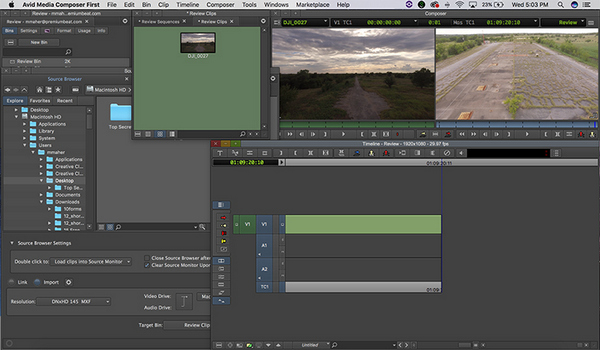
Lightworks
Un logiciel qui existe depuis longtemps, très utilisé dans le monde professionnel dans les années 90 mais qui possédait une interface et un mode de fonctionnement vraiment atypique.
Depuis il a été considérablement remodelé et est devenu un outil toujours très pro mais avec une interface maintenant très proche de ses concurrents.
Il existe en version gratuite et payante en version pro. La limitation principale est que dans le version gratuite on ne peut exporter qu’en mp4 et la résolution est limitée à 720p, ce qui est largement suffisant pour un travail en classe (la version gratuite a d’autres limitations mais qui ne concernent pas forcément une utilisation dans un cadre scolaire). Sinon il possède toutes les fonctions qu’on peut attendre d’un outil de montage professionnel.
La dernière version est la 22.3 et elle est téléchargeable ICI
Site officiel ICI